7 шагов к изменению темы WordPress
Опубликовано: 2022-11-10Есть несколько вещей, которые вы должны сделать, прежде чем менять тему WordPress: 1. Сделайте резервную копию вашего сайта. Это включает в себя вашу базу данных и все файлы на вашем сервере. 2. Деактивируйте все плагины. 3. Переключитесь на тему WordPress по умолчанию. 4. Установите новую тему . 5. Активируйте новую тему. 6. Настройте новую тему. 7. Повторно активируйте свои плагины.
Возможно, вы захотите заменить текущую тему на более светлую, с большим количеством параметров настройки или более профессиональную. Прежде чем изменить тему WordPress, убедитесь, что выполнены все перечисленные ниже действия. Если вы хотите изменить тему WordPress на своем работающем веб-сайте, вы должны сначала сделать резервную копию своего сайта. Тест скорости и производительности вашего старого веб-сайта в реальном времени необходим, чтобы убедиться, что он полностью функционален и отзывчив. Проанализируйте, насколько легко настроить его с помощью фрагментов кода и как настроить его шрифты и макет. Проверьте, чтобы показатели производительности и структуры сайта были в порядке, а также веб-жизненные показатели. Проверьте, имеет ли ваша старая тема высокую скорость загрузки для мобильных устройств, а также низкий показатель отказов. Когда что-то пойдет не так, можно просто отменить изменение или переключиться на другую тему. Если вас не интересует WordPress, есть много других доступных вариантов CMS.
Могу ли я изменить темы WordPress без потери контента?

Вы можете быть уверены, что весь ваш контент, включая мультимедиа, страницы, сообщения и комментарии, останется в безопасности после смены темы WordPress . Он не потеряется и не переместится, потому что останется в приборной панели.
Тема WordPress — это визуальный дизайн вашего веб-сайта, который определяет, как он выглядит и представляет ваш бренд. Для большинства владельцев веб-сайтов темы WordPress часто обновляются, чтобы придать новый вид или добавить новые функции. Существует множество вариантов смены темы, но это сложная задача. Крайне важно проверить время загрузки вашего веб-сайта, прежде чем менять тему WordPress. Рекомендуется взглянуть на свою домашнюю страницу и внутренние страницы, чтобы понять, как это работает. Плагин для конкретного сайта — лучший способ добавить фрагменты кода на ваш сайт. Прежде чем перемещать свой веб-сайт, сделайте резервную копию всего, что у вас есть.
Если у вас нет промежуточного сайта, переводите его в режим обслуживания всякий раз, когда вам это нужно. В WordPress SeedProd — лучший конструктор целевых страниц и конструктор тем. С WordPress вы можете создавать собственные макеты без необходимости изучать программирование. Бесплатные темы идеально подходят для личных веб-сайтов, но в них отсутствуют многие функции, которые вам могут понадобиться. Плагин для сборки WordPress SeedProd — это мощный плагин с функцией перетаскивания для разработчиков WordPress. Это позволит вам создать полностью настраиваемую тему WordPress без написания кода или найма инженера. Интеграция SeedProd с самыми популярными службами почтового маркетинга, Google Analytics, Zapier и популярными плагинами WordPress, такими как WPForms, MonsterInsights и All in One SEO, делает его простым в использовании.
Astra имеет простой в использовании интерфейс, который можно использовать для интеграции с WooCommerce, что позволяет превратить ваш сайт в интернет-магазин. Фреймворк StudioPress Genesis — одна из самых популярных тем WordPress . OceanWP — это тема WordPress, которую можно использовать для различных целей и функций. Для удовлетворения потребностей различных предприятий было создано несколько различных типов шаблонов. Теперь вы можете сделать клон своего веб-сайта в тестовой среде хостинговой компании. Вы можете провести тест перед публикацией изменений, чтобы обеспечить возможность тестирования. Приведенные ниже шаги помогут вам опубликовать новую тему в тестовой среде.
Некоторые планы хостинга не позволяют размещать промежуточные сайты, если вы не используете расширенный план. Если вы загружаете в WordPress с FTP-клиента, некоторые люди предпочитают его. Файл com.cif хоста WordPress также можно использовать для настройки тем. Потребуется документация вашего хоста, поскольку она будет отличаться в зависимости от интерфейса вашего хоста. Следующее проведет вас через шаги, необходимые для изменения вашего WordPress с Bluehost Cpanel. Если вы используете подключаемый модуль SeedProd, вы можете просмотреть обзор своей целевой страницы, переведя переключатель режима обслуживания с активного на неактивный. С помощью MonsterInsights вы можете добавить на свой сайт код отслеживания Google Analytics.
Вернитесь к инструменту проверки скорости WordPress и снова попробуйте те же страницы. Ваша новая тема WordPress не перезапишет содержимое вашего сайта. Единственное, что изменится при переключении тем, — это внешний вид и функции вашего сайта. Вам следует рассмотреть возможность удаления любых неиспользуемых тем WordPress , которые вы не собираетесь использовать. Для тех, кто хочет обновить свои плагины и темы, не нарушая банк, это руководство предоставит вам лучшие бесплатные плагины WordPress.
Прежде чем менять темы WordPress, сделайте эти 3 вещи
Есть несколько вещей, о которых вы должны знать при переходе с одной темы WordPress на другую. Темы изменяют внешний вид вашего сайта. Например, посты и страницы могут быть разными, а некоторые плагины могут не работать с разными темами . Прежде чем что-либо делать, сделайте резервную копию своего сайта, чтобы ничего не потерять при смене темы. Если с вашим сайтом что-то пойдет не так, вы всегда сможете восстановить его из резервной копии. При переключении между темами убедитесь, что вы делаете это в день, когда не планируется никаких крупных публикаций или обновлений. Если вы хотите изменить темы, пока ваш сайт активен и растет, обязательно делайте это во время его работы. Прежде чем менять темы, сделайте резервную копию своего сайта.
Насколько сложно менять темы в WordPress?
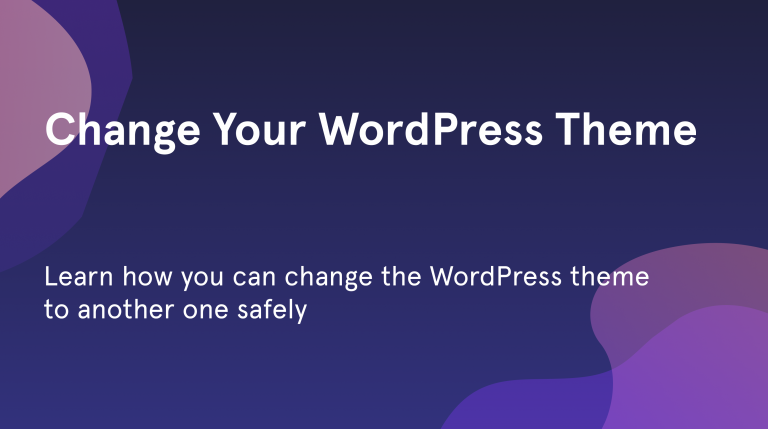
WordPress — это система управления контентом (CMS), которая позволяет вам создать веб-сайт или блог с нуля или улучшить существующий веб-сайт. Это бесплатная платформа с открытым исходным кодом, что означает, что каждый может использовать ее код и вносить в него свой вклад. WordPress используют миллионы людей по всему миру, в том числе многие крупные организации, такие как The Guardian, Forbes и The New York Times. Хотя WordPress — очень мощная платформа, она также относительно проста в использовании. Одна из замечательных особенностей WordPress заключается в том, что вы можете легко изменить внешний вид своего веб-сайта, установив новую тему. Доступны тысячи бесплатных и платных тем WordPress, поэтому вы можете найти ту, которая соответствует вашим потребностям и вкусу. Установка новой темы WordPress обычно представляет собой простой процесс, но он может варьироваться в зависимости от темы. Как правило, вы можете установить тему WordPress, загрузив ее на свой сервер через FTP или используя программу установки темы WordPress. После установки темы вы можете активировать ее и начать настраивать по своему вкусу.
Ваш веб-сайт состоит из множества изображений, а темы WordPress представляют собой визуальные шаблоны. Хотя вы можете добавлять новые функции, основная цель этого инструмента — создать тему, которая будет хорошо смотреться на вашем сайте. Подавляющее большинство времени вы придерживаетесь темы, которая была выбрана в течение длительного времени, потому что это не то, что вы можете изменить по прихоти. Как вы можете изменить свою тему WordPress? Мы проведем вас через каждый шаг процесса, так что у вас не возникнет никаких проблем. Сначала вы должны убедиться, что ваш сайт зарезервирован. Таким образом, если что-то пойдет не так, точка восстановления останется чистой.
Нажав кнопку «Добавить новый», вы можете перейти к следующему шагу. Белый экран смерти (WSoD) — самая распространенная ошибка WordPress. Это связано с тем, что вас встретит пустой экран без каких-либо указаний на то, что не так. К счастью, есть простое решение этой проблемы, несмотря на то, что это занимает много времени. При переключении тем тоже должна появиться ошибка 404; просто нажмите Сохранить изменения здесь, чтобы решить проблему.
Должен ли я сначала обновить WordPress или тему?
Если ваши плагины и темы протестированы на работу с самой последней версией WordPress, их обновление после этого с меньшей вероятностью приведет к конфликтам.
Вы не можете гарантировать плавное обновление вашего веб-сайта без возможности поломки. Однако вам следует сохранить резервную копию вашего сайта на случай, если что-то пойдет не так. В большинстве случаев вы можете сначала выполнить обновления в тестовой среде, что является отличным способом избежать ошибок после завершения обновлений. Всегда рекомендуется сначала обновить плагины, затем тему и, наконец, ядро WordPress; если вам нужны новые обновления перевода, сделайте их, как только они станут доступны. Когда вы используете Divi (партнерская ссылка — скидка 20%), Divi Space опубликовала отличный пост в блоге, в котором более подробно объясняется, как обновить ваш сайт Divi.
Чтобы убедиться, что обновления применяются к ядру WordPress, всегда лучше сначала начинать с ядра WordPress. Все обновления обрабатываются таким образом, чтобы не возникало непредвиденных проблем. После завершения основных обновлений вы можете обновить свои плагины и темы. Когда вы делаете это в определенном порядке, рекомендуется сохранить его таким. Если у вас есть какие-либо проблемы, свяжитесь со службой поддержки плагина или темы.
Сначала обновите ядро WordPress
Перед обновлением ядра WordPress убедитесь, что оно завершено. После обновления вам нужно будет обновить свои плагины и темы. Если есть какие-либо проблемы с плагином или темой, обратитесь в службу поддержки. Перед обновлением плагинов не рекомендуется делать это с темами. Это может вызвать проблемы несовместимости и потребовать более длительного цикла обновления.
Как изменить тему WordPress без потери контента
Если вы хотите изменить тему WordPress без потери содержимого, вам сначала нужно создать резервную копию вашего сайта. Это гарантирует, что весь ваш контент будет в безопасности на случай, если что-то пойдет не так во время процесса. Получив резервную копию, вы можете установить и активировать новую тему.
В этой статье мы покажем вам, как обновить тему WordPress без потери содержимого. Используя BlogVault, вы можете создать тестовый сайт за считанные минуты и сделать его резервную копию перед загрузкой. Нет лучшего способа создать веб-сайт, чем тема WordPress. Здесь можно найти информацию о веб-сайте, такую как данные заголовка, данные нижнего колонтитула, размеры страниц, информацию о виджетах и т. д. Конструкторы страниц, в отличие от тем, не предназначены для конкретных целей. WordPress требует темы для каждого веб-сайта, поэтому он не будет работать, если это не так. Поскольку доступно так много фантастических тем WordPress , найти одну из них может быть сложно.
Тема вашего веб-сайта может оказать существенное влияние на внешний вид ваших страниц. Хотя четыре варианта различаются по эффективности и безопасности, все они работают. Если вы хотите протестировать изменения в непосредственной близости от тех, которые вы хотите внести, вам следует использовать промежуточный сайт, который позволяет вам тестировать изменения в непосредственной близости. Для определенных тем может потребоваться дополнительная установка в дополнение к уже имеющимся сопутствующим плагинам. BlogVault упрощает создание и использование тестового сайта за считанные секунды. Инженеры используют промежуточные сайты для изменения действующих веб-сайтов при их разработке. Следующие шаги помогут вам изменить тему WordPress с WP-Admin на WordPress.

Вы должны активировать режим обслуживания, прежде чем вносить какие-либо изменения, которые могут помешать посетителям. Используя Live Preview, вы можете просмотреть и изменить тему WordPress на живом сайте. Пока активная тема отображается для посетителей, вы можете протестировать свои темы с помощью внутреннего плагина Theme Switcha. Вы также можете изменить значок темы, чтобы он был виден пользователям, и убедиться, что установлены разрешения для тех, кто может его изменять. Если ваш веб-сайт недоступен из-за конфликта, связанного с темой, это хороший вариант для изменения темы. Если у вас есть zip-файл для вашей темы, вы должны загрузить его в папку /themes и разархивировать. База данных WordPress также может быть изменена в соответствии с панелью администратора WordPress.
Если у вас есть хоть одна опечатка в базе данных названий тем, это приведет к сбою вашего сайта. У вас есть много вариантов изменения темы WordPress, но это единственный, который следует использовать в экстренных случаях. При смене тем WordPress может возникнуть множество проблем. Прежде чем перемещать свой рабочий сайт, вы должны сначала установить тему на промежуточном сайте и выяснить, в чем проблема. Это не исчерпывающий список, но он может помочь вам определить любые ошибки, о которых вы хотите знать. Темы не зависят от содержимого, и хотя между отображением и дизайном могут возникать конфликты, они никогда не удаляют содержимое из базы данных. Промежуточный сайт — это самый эффективный и безопасный способ удалить или изменить контент из темы WordPress. Промежуточный сайт — это, по сути, копия вашего веб-сайта, работающая в автономном режиме, и вы можете тестировать изменения по мере их возникновения.
Как изменить тему WordPress
Если вы хотите полностью изменить тему WordPress, перейдите в раздел «Внешний вид». Выберите тему, которую хотите использовать, и нажмите кнопку «Выбрать». После того, как вы нажмете кнопку «Активировать», тема будет установлена. После этого вы можете увидеть новую тему в действии, перейдя на свой сайт.
Как перенести сайт WordPress на новую тему
Есть несколько шагов, которые вам нужно будет предпринять, чтобы перенести свой сайт WordPress на новую тему. Во-первых, вам нужно будет сделать резервную копию вашего сайта. Далее вам нужно будет установить новую тему на свой сайт WordPress. Наконец, вам нужно будет перенести свой контент в новую тему.
Каковы советы по переходу с WordPress на другую платформу? Ниже объясняется миграция текущего контента веб-сайта в тему Jupiter. Существующую статью документации Artbees можно найти здесь. При внесении изменений на свой веб-сайт всегда рекомендуется сначала сделать его резервную копию. При переходе на новую тему конфигурация вашего виджета может отличаться от конфигурации в предыдущей теме . Убедитесь, что ваш логотип и фавикон присутствуют на вашем сайте. В этой статье содержится подробное описание каждого из этих параметров.
После того, как вы поменяли темы, вы можете добавить свои логотипы / значки, и вы почти закончили макет страницы. Если вы хотите протестировать новую тему в других основных браузерах, таких как Internet Explorer, Firefox, Safari и Google Chrome, сделайте это. Было бы неплохо объяснить читателям любые новые функции, чтобы они быстрее их поняли.
Переключение тем WordPress легко и не потеряет ваш контент
Контент вашего сайта будет немного отличаться, но он будет таким же, как и везде. Ваши сообщения, страницы и изображения будут видны. Вам не нужно беспокоиться о макете вашего сайта; это может выглядеть иначе, но это все часть работы. Если вы беспокоитесь о потере своего контента, в этом нет необходимости. WordPress упрощает сохранение того же внешнего вида вашего сайта после смены темы. Вам не нужно беспокоиться ни о чем, кроме выбора правильной темы для содержания и стиля вашего сайта.
Тема WordPress не изменится
Вы также можете попробовать выйти из WordPress, очистить кеш браузера и файлы cookie и перезапустить браузер. Если это так, это может быть связано с проблемой cookie или кэша.
Почему мои темы WordPress не работают?
Очистите кеш браузера, если вы получаете кешированную копию сайта. Большинство тем не предназначены для включения содержимого или дизайна по умолчанию, поэтому вам потребуется импортировать демо-версию темы.
Резервное копирование вашего сайта перед переустановкой темы
Перед переустановкой темы лучше всего сделать резервную копию вашего сайта.
Почему настройка не работает в WordPress?
Вот несколько причин, по которым ваш настройщик WordPress не работает должным образом. Внутренняя ошибка сервера 500 указывает на наличие конфликтов плагинов (между двумя плагинами) или на наличие ошибок скрипта плагина в предварительном просмотре.
Установка WordPress или доменное имя: что виновато?
Если ваш веб-сайт не загружается, это может быть связано с тем, что у вас возникла проблема с установкой WordPress или вашим доменным именем. Если вы не уверены в причине проблемы, обратитесь к своему веб-хостингу или поставщику услуг хостинга.
Как изменить тему сайта
Есть несколько способов изменить тему вашего сайта. Если вы используете систему управления контентом (CMS), такую как WordPress, Joomla или Drupal, обычно в CMS встроены параметры темы, которые вы можете использовать для изменения внешнего вида вашего сайта. Если вы кодируете свой веб-сайт с нуля, вам потребуется отредактировать код CSS, чтобы изменить внешний вид вашего сайта.
Изменение темы WordPress — простой процесс, но в зависимости от того, как вы к нему подходите, вы можете в конечном итоге внести некоторые неожиданные изменения на свой сайт. Существует множество факторов, которые следует учитывать при изменении темы веб-сайта, но это неплохая идея, или так и должно быть. Есть несколько факторов, которые следует учитывать, прежде чем менять тему WordPress. Точно так же, как вы сохраняете свою работу, резервное копирование вашего сайта обеспечивает безопасность ваших данных. Если на вашем веб-сайте есть какие-либо тематические элементы, просмотрите их содержимое. Если что-то не работает должным образом или вы подозреваете, что это не работает должным образом, возможно, вы не заметите этого. Промежуточный сайт ведет себя аналогично офлайн-сайту, но является клоном.
Вы также можете добавлять или удалять плагины, не позволяя им видеть ваших посетителей. Если вы хотите убедиться, что ничего не пойдет не так, вам следует протестировать свои страницы в различных браузерах. Вам может показаться заманчивым настроить все функции вашей новой темы. Перед загрузкой новой темы WordPress лучше сначала настроить ее. Было бы полезно перепроверить правильность работы всех элементов сайта. Крайне важно убедиться, что что-то отсутствует или сломано, прежде чем вы начнете его использовать. Когда вы выберете опцию Live Preview, тема появится на вашем веб-сайте в виде предварительного просмотра.
Крайне важно сделать резервную копию вашего сайта перед запуском новой темы. Выбрав опцию «Тема» на левой боковой панели, вы можете получить доступ к своим темам WordPress. Также возможно протестировать элементы на вашем сайте в режиме Live Preview. Чтобы вручную изменить тему, вы должны сначала просмотреть базу данных WordPress. Когда вы получите доступ к своему FTP-клиенту, перейдите в папку /WP-content/themes . В этом разделе вы сможете увидеть все установленные вами темы, а также добавить новые. Если вы хотите, чтобы все было организовано, вам следует удалить все ненужные или повторяющиеся плагины.
Прежде чем вносить какие-либо изменения в свой веб-сайт, рекомендуется протестировать его функциональность и сравнить его с предшественником. Добавив специальный код темы на свой новый сайт или проверив скорость его загрузки, вы можете сделать его быстрее. После установки новой темы вы можете активировать режим обслуживания, который отключит ее после включения. Акция также может быть использована на вашем веб-сайте для информирования посетителей о новых функциях и дизайне. Используйте маркетинговое программное обеспечение для проведения опроса или разместите его на своем веб-сайте, чтобы собирать отзывы посетителей.
Как изменить внешний вид вашего сайта в мгновение ока
Если вы хотите изменить общий вид своего веб-сайта, вы можете сделать это быстро, изменив темы. Поддерживайте интерес к своему контенту и следите за актуальностью тем, насколько это возможно. Когда вы определились с темой, которую хотите, вы можете приступить к ее настройке. Единственный способ сделать так, чтобы ваш сайт выглядел так, как вы хотите, — сделать его своим.
Темы WordPress
Тема WordPress — это набор файлов, которые работают вместе для создания графического интерфейса с базовым унифицированным дизайном для веб-журнала. Эти файлы называются файлами шаблонов. Тема изменяет способ отображения сайта без изменения базового программного обеспечения. Темы могут включать настроенные файлы шаблонов, файлы изображений (*.jpg, *.png, *.gif), таблицы стилей (*.css) и другие средства навигации.
WordPress — самая популярная система управления контентом, используемая в мире. Согласно опросу W3Techs, WordPress используется для создания 59% всех CMS-сайтов. Это очень универсальная система, которую можно использовать для создания практически любого типа веб-сайта. Если вы хотите использовать темы WordPress на своем веб-сайте, вы можете сделать это с помощью предварительно разработанных или готовых макетов. Не нужно быть веб-разработчиком, чтобы настроить свой сайт WordPress: вы можете добавить к нему свою собственную тему и добавить свою панель инструментов. Креативщики со всего мира вносят свой вклад в обширную коллекцию тем WordPress Themeforest.
Цвет и ощущение выбранной вами темы теперь будут видны на каждой странице вашего сайта. Просто щелкните значок «Настройки» на панели инструментов и выберите параметр «Домашняя страница сайта» в меню «Темы». Выбор правильной темы может быть трудным, потому что есть из чего выбирать. Не волнуйтесь, у нас есть то, что вам нужно. В этой статье мы рассмотрим некоторые из лучших тем WordPress для личных и деловых сайтов. Если вам нужна тема, которая будет выделяться из толпы, вам подойдет The One We Found. Существует множество различных вариантов настройки внешнего вида вашего сайта с помощью этой темы, которая отличается минималистичным дизайном и современным минималистичным внешним видом. Если вы ищете тему, которая поможет вам продемонстрировать свой бизнес, The Business We Found — это то, что вам нужно.
Как изменить название темы в WordPress
Самый простой способ изменить название темы в WordPress — просто зайти в панель администратора WordPress и нажать на вкладку «Внешний вид». Оттуда вы увидите список всех доступных тем. Найдите тему, название которой вы хотите изменить, и нажмите ссылку «Изменить». Как только вы окажетесь в редакторе, просто измените название темы в поле «Имя темы» и нажмите кнопку «Обновить».
После шага 3 вы должны изменить путь к родительской теме (поле шаблона) в файле style.html дочерней темы, если вы используете дочернюю тему, и переименовать папку родительской темы. Если вы переименовываете тему, переименуйте папку old-theme в new-theme. Вы также должны переименовать папку с настройками старой темы, например старая-тема – новая-тема. Это можно сделать прямо из базы данных. Имя папки можно полностью изменить без каких-либо проблем. Если вы собираетесь внести дополнительные изменения, может быть предпочтительнее создать дочернюю тему. Измените эти значения, если они присутствуют на вашем сайте или нет, если нет, вы всегда можете добавить их в style.css вашего сайта.
